Win10一周年更新后频繁卡死,无法操作的解决方法
时间:2017-04-06 来源:互联网 浏览量:885
据悉:该问题一般出现在系统安装在SSD固态硬盘、应用和数据存放在其他单独硬盘上情形上。

想要解决该问题最终还需要微软推送Win10补丁更新,这里可以先借助Win10安全模式启动。
• 使用Win10安全模式启动后,将你的应用安装和数据转移到操作系统盘(一般是C盘)。
安全模式下删除ShellExperienceHost注册表键值方法
• 在Cortana搜索栏输入regedit,按回车键进入注册表编辑器
• 定位到
HKLM\SOFTWARE\Microsoft\Windows\CurrentVersion\AppModel\StateChange\PackageList\Microsoft.Windows.ShellExperienceHost_10.0.14393.0_neutral_neutral_xxxxxxxxxxxxx
• 找到选项右键删除即可。
• 无需重启电脑,该问题得到解决
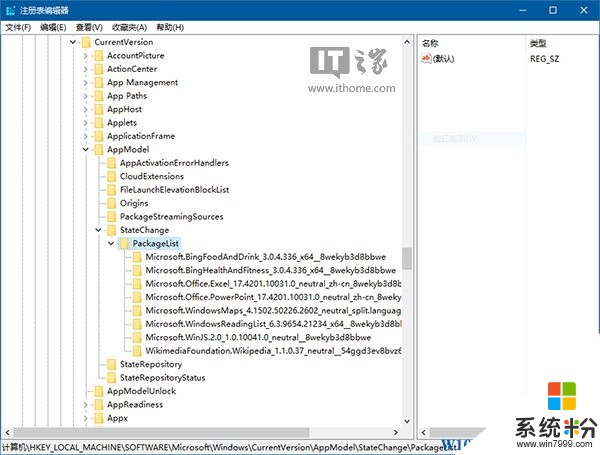
如果Win10一周年更新冻结Bug问题严重且还不能解决,我们也建议用户选择回滚到此前的Win10 1511系统Build 10586系统,即Win10 TH2重大更新。教程如下:
方法1:使用修复模式
• 重启你的电脑。当出现登录屏幕界面时,选择电源——重启的同时按下Shift键
• 电脑重启后在屏幕中选择选项,选择疑难解答——高级模式——回退到之前版本。如果你没有看到该选项,请继续浏览方法2
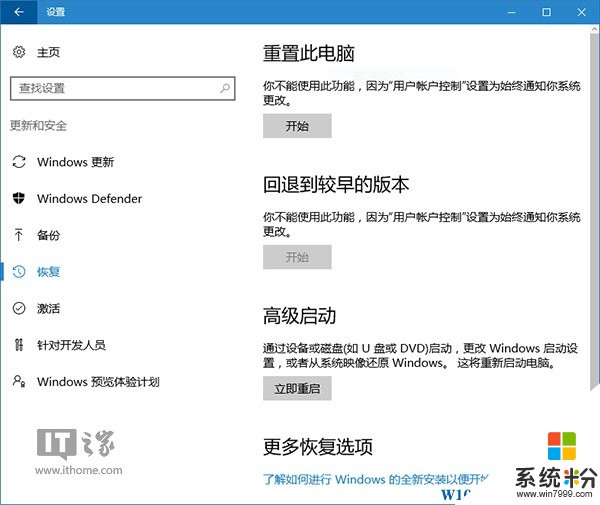
方法2:使用安全模式设置应用
• 重启你的电脑。当出现登录屏幕界面时,选择电源——重启的同时按下Shift键
• 电脑重启后在屏幕中选择选项,选择疑难解答——高级模式——启动设置——重启
• 电脑重启后你将会看的新的选项列表,选择4或者F4在安全模式下启动电脑
• 打开设置应用
• 选择更新和安全——恢复选项
• 在“回退到较早的版本”下,选择回滚系统
除此之外,还可以通过以下三种方式来临时解决这个问题:
• 清理注册表
• 将应用移动回系统盘
• 安装/升级最新的英特尔快速存储技术驱动程序
另外如果有Win10用户进入系统后,发现通知中心通知弹出后屏幕冻结,但是鼠标仍可以移动到任务栏进行操作,可以在任务管理器中选择“Windows资源管理器”,进行重新启动即可消除冻结。
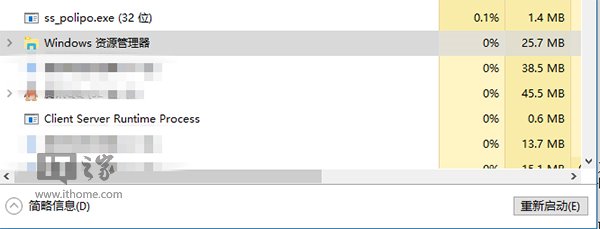
相关教程
- ·Win10周年版频繁死机怎么解决 Win10周年版频繁死机的解决办法
- ·Win10一周年更新正式版锁屏后无法唤醒黑屏的解决方法
- ·升级Win10一周年更新版后Cortana被关闭怎样开启? 升级Win10一周年更新版后Cortana被关闭开启的方法
- ·Win10 1607经常卡死、假死怎么办?Win10一周年正式版卡顿解决方案
- ·Win10一周年更新是2016年最后一个正式版重大更新
- ·Win10周年更新后WIN+L锁屏黑屏,正常锁屏或睡眠后密码输入无效的解决方法
- ·桌面文件放在d盘 Win10系统电脑怎么将所有桌面文件都保存到D盘
- ·管理员账户怎么登陆 Win10系统如何登录管理员账户
- ·电脑盖上后黑屏不能唤醒怎么办 win10黑屏睡眠后无法唤醒怎么办
- ·电脑上如何查看显卡配置 win10怎么查看电脑显卡配置
win10系统教程推荐
- 1 电脑快捷搜索键是哪个 win10搜索功能的快捷键是什么
- 2 win10系统老是卡死 win10电脑突然卡死怎么办
- 3 w10怎么进入bios界面快捷键 开机按什么键可以进入win10的bios
- 4电脑桌面图标变大怎么恢复正常 WIN10桌面图标突然变大了怎么办
- 5电脑简繁体转换快捷键 Win10自带输入法简繁体切换快捷键修改方法
- 6电脑怎么修复dns Win10 DNS设置异常怎么修复
- 7windows10激活wifi Win10如何连接wifi上网
- 8windows10儿童模式 Win10电脑的儿童模式设置步骤
- 9电脑定时开关机在哪里取消 win10怎么取消定时关机
- 10可以放在电脑桌面的备忘录 win10如何在桌面上放置备忘录
win10系统热门教程
- 1 Win10系统中打开地图空白该怎么办?
- 2 Win10系统关闭 恶意软件删除工具(KB890830) 的操作方法!
- 3 Win10怎么把“发送到OneDrive”添加到右键菜单?
- 4Win10 ghost 64位旗舰版下载!【自动激活】
- 5Win10电脑自带软件可以卸载吗?Win10自带软件卸载方法!
- 6同一网络win7和win10两台电脑共享 如何彻底解决win10、win7局域网共享问题
- 7windows10系统cdm操作是什么|windows10 cdm操作介绍
- 8Win10微软账号和本地帐号合并怎么取消?
- 9win10怎么查看wifi密码|win0查看wifi密码的方法
- 10Win10 10586.318 KB3156421更新不了总是重复怎么办?
最新win10教程
- 1 桌面文件放在d盘 Win10系统电脑怎么将所有桌面文件都保存到D盘
- 2 管理员账户怎么登陆 Win10系统如何登录管理员账户
- 3 电脑盖上后黑屏不能唤醒怎么办 win10黑屏睡眠后无法唤醒怎么办
- 4电脑上如何查看显卡配置 win10怎么查看电脑显卡配置
- 5电脑的网络在哪里打开 Win10网络发现设置在哪里
- 6怎么卸载电脑上的五笔输入法 Win10怎么关闭五笔输入法
- 7苹果笔记本做了win10系统,怎样恢复原系统 苹果电脑装了windows系统怎么办
- 8电脑快捷搜索键是哪个 win10搜索功能的快捷键是什么
- 9win10 锁屏 壁纸 win10锁屏壁纸设置技巧
- 10win10系统老是卡死 win10电脑突然卡死怎么办
